【WSL】WindowsにUbuntu(Linux)を「標準機能」でインストールする方法を解説。【簡単&連携抜群】
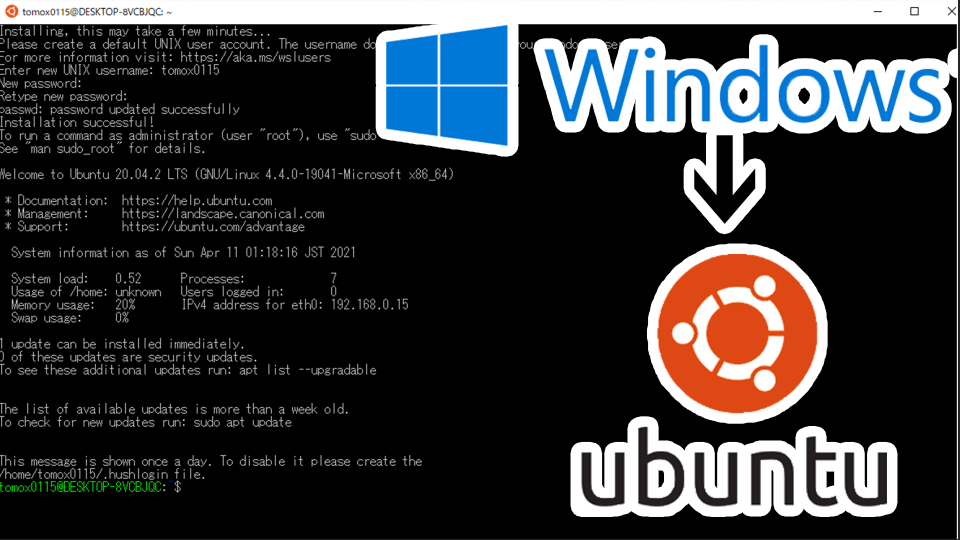
こんにちは。元Mac信者の現Windows/Linuxユーザーです。
Windowsには2016年からとても開発者にとって便利な機能であるWindows Subsystem for Linux(通称WSL)が搭載され、標準機能でLinuxをぶち込めるようになりました。
しかもWinsowsストアからWSLに最適化されたバージョンをインストールする
ので初期設定とか必要なく難しい手順不要という神機能なんです。
これでMacにも引けを取らない、エロゲーもできる開発環境の出来上がりです。Mac信者よく見とけ。
今回はUbuntu 20.04 LTSをインストールしてみました。
インストールしよう!
WSL有効化
まずはWindowsサブシステムを有効化する必要があります。
①検索窓で「機能」と入れると出てくるやつを開く。
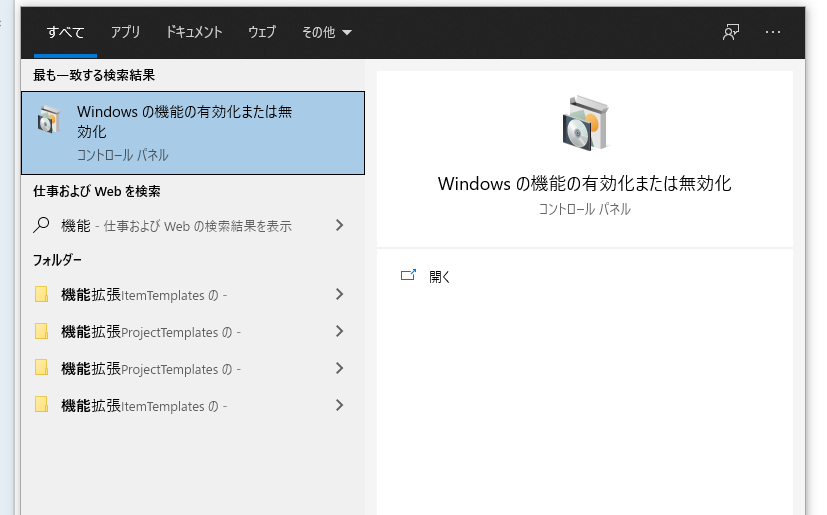
②Linux用Windowsサブシステムを有効化する。
する。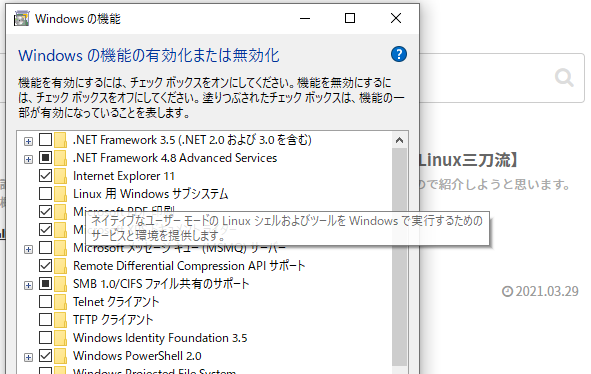
これで終わりです!!簡単でしょ?
いよいよぶちこむ
再起動が促されるのでしてください。
次にWindowsストアでUbuntuと検索
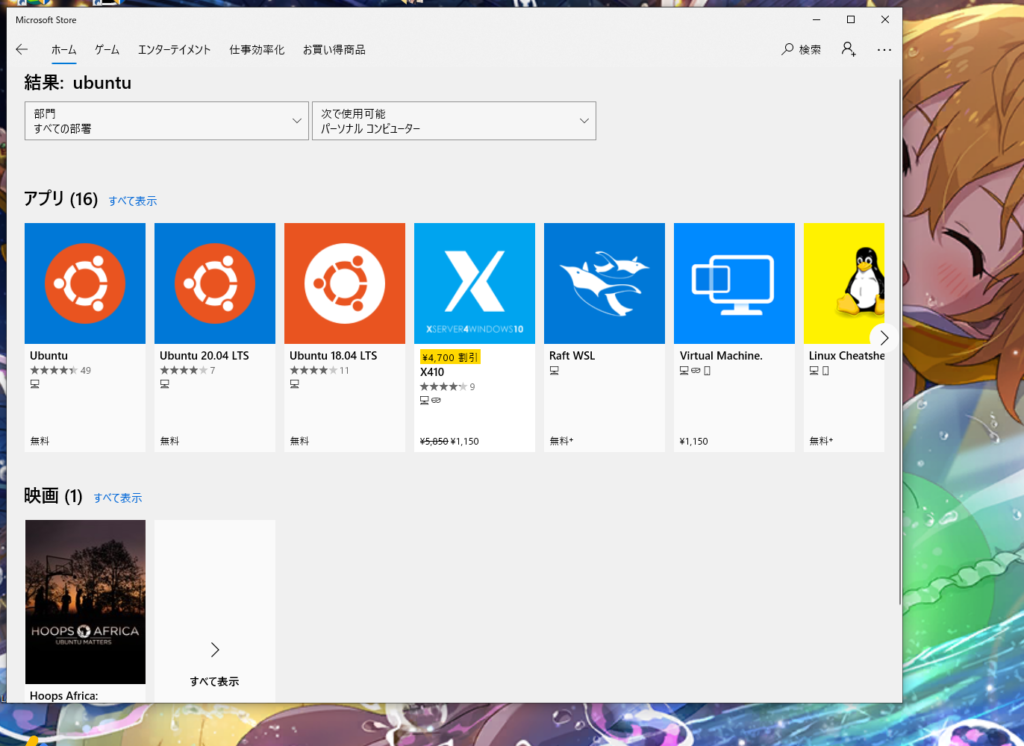
いろんなバージョンがインストールできるのでお好みで…
今回は無難にロングタームサポート(LTSね。)のある20.04にしました。
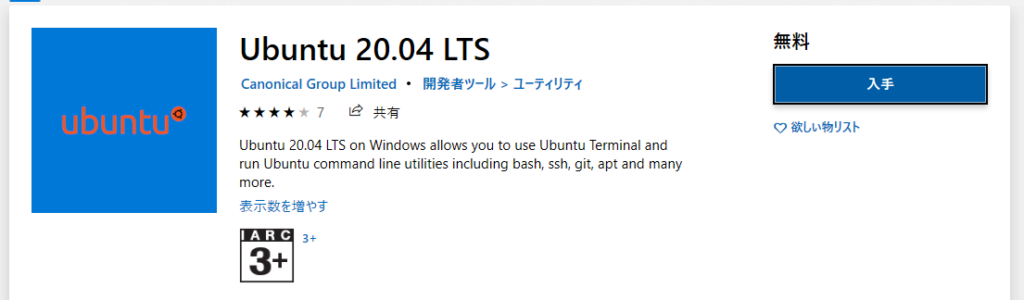
あとは入手をクリック。自動でダウンロード&インストールがされます。

起動をクリックすると勝手に初期設定を行ってくれます。(1分ほどかかるので待ちましょう)
ユーザー名とパスワードを促されるので適宜入力してください。
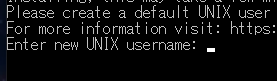
そうするともう環境の出来上がり。ネットワークの設定も終わってるんでaptパッケージのインストールも使えます。
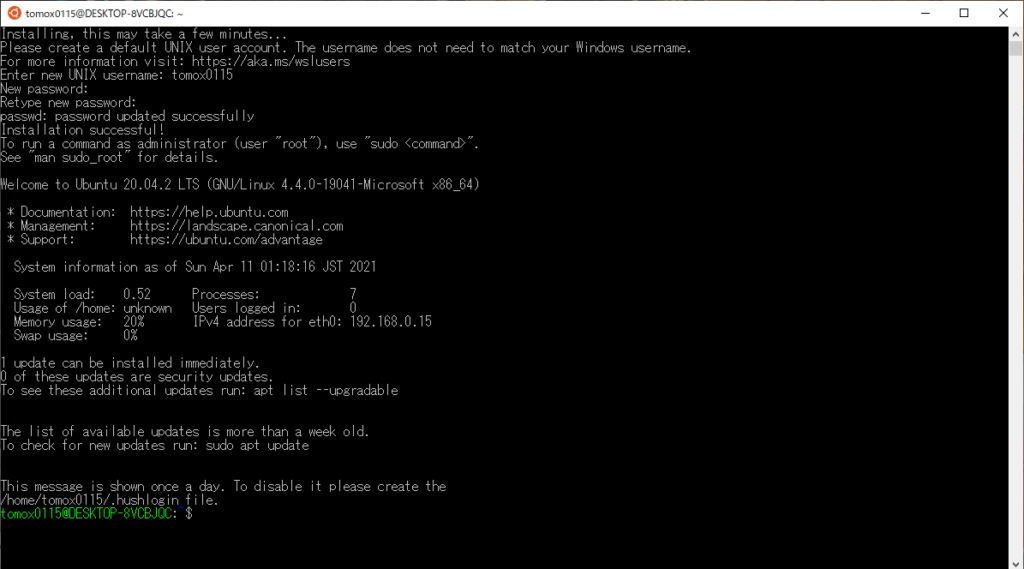
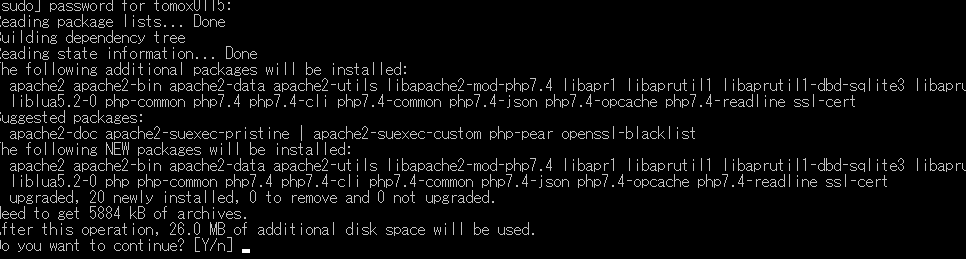
Win↔Linux間のファイルのやり取り方法
これもめっちゃわかりやすくて楽ちんです。
Win→Linux
エクスプローラーのアドレスバーに「\\wsl$」と入れるだけ。
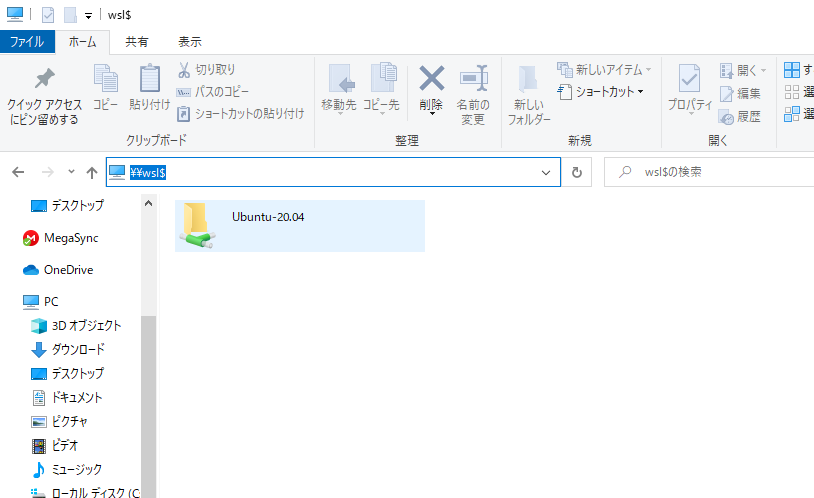
Linux→Win
ターミナルに「cd /mn/c」と入れるだけ。Cドラにアクセスできます。
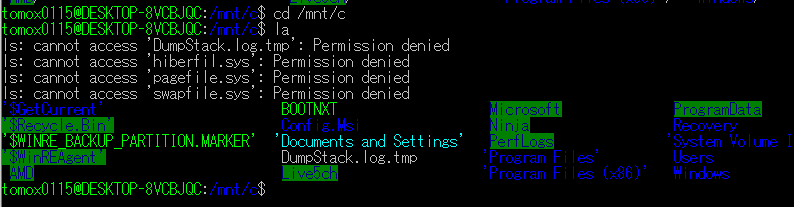
どうでしたか?超簡単でしょ?
Macユーザーの皆さんはUbuntuをインストールする際セコセコと苦労してVirtualBoxなりParallelsなりでやってくださいw(まぁ元々MacはUNIX系なんであんまその作業も要らないかも知れないんですが…)
因みに次回以降の起動は普通にホームからできます。
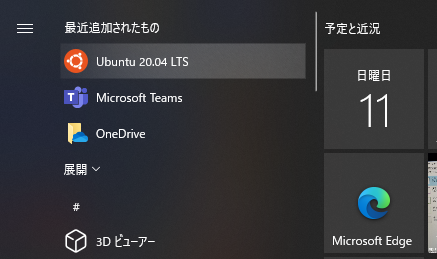


 購読
購読 配信
配信 RSS
RSS